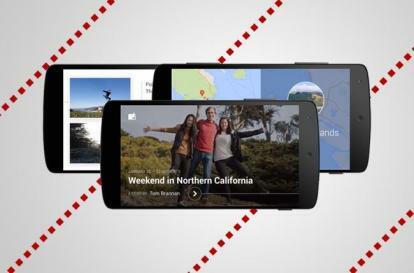
บริการจะลดขนาดเนื้อหาที่มีความละเอียดสูงขึ้นเพื่อประโยชน์ของพื้นที่เช่นกัน แต่หากต้องการ ผู้ใช้สามารถนับไฟล์ที่ใหญ่กว่าในพื้นที่เก็บข้อมูลพื้นฐานของบัญชี Google ขนาด 15GB ได้ นอกจากนี้ แอพมือถือที่มาพร้อมกับ iOS และ หุ่นยนต์ อุปกรณ์ต่างๆ นำเสนอการตั้งค่าองค์กรที่แข็งแกร่งและเครื่องมือแก้ไขที่เรียบง่าย พร้อมด้วยความสามารถที่สะดวกสบายในการอัปโหลดและซิงค์รูปภาพและวิดีโอทั้งหมดของคุณจากโทรศัพท์ แท็บเล็ต และคอมพิวเตอร์ของคุณโดยอัตโนมัติ เหนือสิ่งอื่นใด คุณสามารถแบ่งปันภาพถ่ายของคุณโดยใช้แอปมือถือหรืออินเทอร์เฟซเว็บ เพื่อให้เพื่อนและครอบครัวของคุณสามารถกลับมาทบทวนความทรงจำของตนเองหรือสิ่งที่พวกเขาอาจพลาดไป อยากรู้? ต่อไปนี้เป็นวิธีดำเนินการดังกล่าว
วิดีโอแนะนำ
การแชร์ผ่านเว็บ
นำทางไปยัง Google รูปภาพ ภายในเบราว์เซอร์ของคุณและลงชื่อเข้าใช้บัญชี Google ของคุณตามปกติ หลังจากนั้นให้เลือกอย่างใดอย่างหนึ่ง รูปภาพทั้งหมด หรือ คอลเลกชัน ไอคอนที่อยู่ทางด้านซ้ายของหน้าต่างและเลือกรูปภาพหรืออัลบั้มที่คุณต้องการแชร์ เลื่อนเมาส์ไปเหนือรูปภาพแต่ละรูป คลิกเครื่องหมายถูกที่มุมซ้ายบน แล้วเลือก แบ่งปันรูปถ่าย ไอคอนทางด้านขวาของแถบเมนูสีน้ำเงิน ไอคอนแสดงจุดสามจุด โดยมีเส้นสองเส้นวิ่งอยู่ระหว่างจุดเหล่านั้น
เมื่อคุณเข้าถึงแผงการแชร์ ให้เลือก Google+ เฟสบุ๊คหรือ Twitter เพื่อแชร์รูปภาพของคุณผ่านช่องทางโซเชียลที่เกี่ยวข้อง หน้าต่างป๊อปอัปจะปรากฏขึ้นไม่ว่าคุณจะเลือกตัวเลือกใดก็ตาม ช่วยให้คุณสามารถเพิ่มความคิดเห็นหรือปรับแต่งลิงก์เพิ่มเติมก่อนที่จะโพสต์ได้ หรือเลือก รับลิงก์ที่แชร์ได้ เพื่อสร้างลิงก์ข้อความที่คุณสามารถแชร์โดยใช้โปรแกรมแชทหรืออีเมลที่คุณเลือกได้
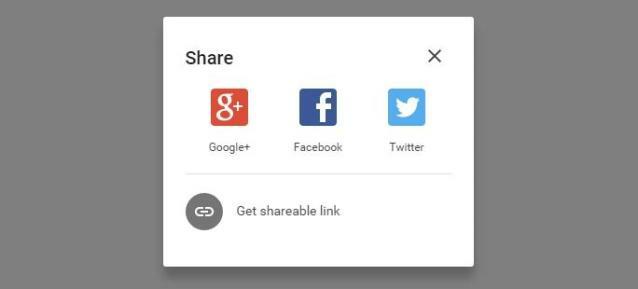
การแชร์ผ่านแอป iOS
การแชร์รูปภาพโดยใช้แอป Google Photos ไม่ได้แตกต่างไปจากการใช้เว็บอินเทอร์เฟซของบริการมากนัก เมื่อคุณดาวน์โหลดและเปิดแอปตามปกติแล้ว ให้ไปที่รูปภาพหรือ แท็บคอลเลกชันโดยใช้ไอคอนเมนูที่มุมซ้ายบน แสดงด้วยสามแนวนอน บาร์ จากนั้นเลือกรูปภาพหรืออัลบั้มที่คุณต้องการแชร์แล้วแตะไอคอนแชร์ที่มุมล่างซ้ายเพื่อแสดงรายการตัวเลือกที่เป็นไปได้
จากนั้น คัดลอกลิงก์ไปยังคลิปบอร์ดของคุณ หรือเลือกจากตัวเลือกใดตัวเลือกหนึ่งก่อนที่จะปรับแต่งรูปภาพของคุณด้วยความคิดเห็นหรือหมวดหมู่ Google Photos ช่วยให้คุณสามารถโพสต์โดยใช้ช่องทางปกติทั้งหมด เช่น Facebook, Twitter ฯลฯ – ในขณะที่ให้ตัวเลือกแก่คุณในการแชร์รูปภาพผ่านข้อความ อีเมล หรือ iCloud ของ Apple คุณยังสามารถใช้มันเพื่อแบ่งปันเนื้อหาโดยใช้แอพของบุคคลที่สามเช่น
การแชร์ผ่านแอพ Android
แอป Google Photos ไม่ได้เบี่ยงเบนระหว่างอุปกรณ์ Android และ iOS มากนัก หลังจากที่คุณดาวน์โหลดและเปิดแอปได้สำเร็จตามปกติแล้ว ให้ไปที่รูปภาพหรือ แท็บคอลเลกชันโดยใช้ไอคอนเมนูที่มุมซ้ายบน ซึ่งแสดงด้วยแถบแนวนอนเดียวกันที่สวมใส่ แอป iOS
จากนั้นเลือกรูปภาพหรือคอลเลกชันรูปภาพที่คุณต้องการแชร์แล้วแตะไอคอนแชร์ที่มุมซ้ายล่างเพื่อเปิดตัวเลือกการแชร์มากมาย ไอคอนการแชร์ที่ใช้ในแอป Android จะเหมือนกับไอคอนที่ใช้ในอินเทอร์เฟซเว็บสำหรับ Google Photos ซึ่งประกอบด้วยจุดสามจุดและสองบรรทัดที่เชื่อมต่อกัน
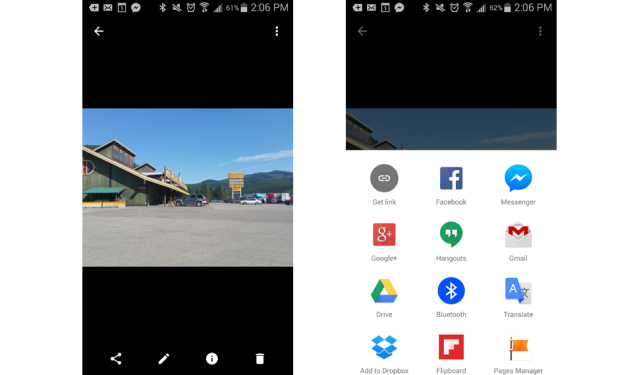
หลังจากนั้น เลือกวิธีการแชร์ของคุณจากตารางตัวเลือกที่เป็นไปได้ หรือแตะ รับลิงค์ ตัวเลือกในการคัดลอกลิงก์ไปยังคลิปบอร์ดของคุณ โปรดทราบว่าคุณจะเห็นตัวเลือกในการรวมความคิดเห็นเพิ่มเติมเมื่อโพสต์ด้วย Facebook หรือ Twitter รวมถึงตัวเลือกในการแชร์รูปภาพของคุณผ่าน Google Hangouts, Drive หรือ ดรอปบ็อกซ์
คำแนะนำของบรรณาธิการ
- แอพกล้อง 360 องศาที่ดีที่สุดสำหรับ iOS และ Android
- ขณะนี้ Google Photos แสดงรูปภาพที่คุณต้องการได้มากขึ้น โดยแสดงรูปภาพที่คุณไม่ต้องการน้อยลง
- แอพแก้ไขภาพที่ดีที่สุดสำหรับ Android และ iOS
- วิธีการถ่ายโอนรูปภาพจาก iPhone ไปยังคอมพิวเตอร์
- วิธีลบและกู้คืนรูปภาพจาก iPhone ของคุณ
อัพเกรดไลฟ์สไตล์ของคุณDigital Trends ช่วยให้ผู้อ่านติดตามโลกแห่งเทคโนโลยีที่เปลี่ยนแปลงไปอย่างรวดเร็วด้วยข่าวสารล่าสุด รีวิวผลิตภัณฑ์สนุกๆ บทบรรณาธิการที่เจาะลึก และการแอบดูที่ไม่ซ้ำใคร




